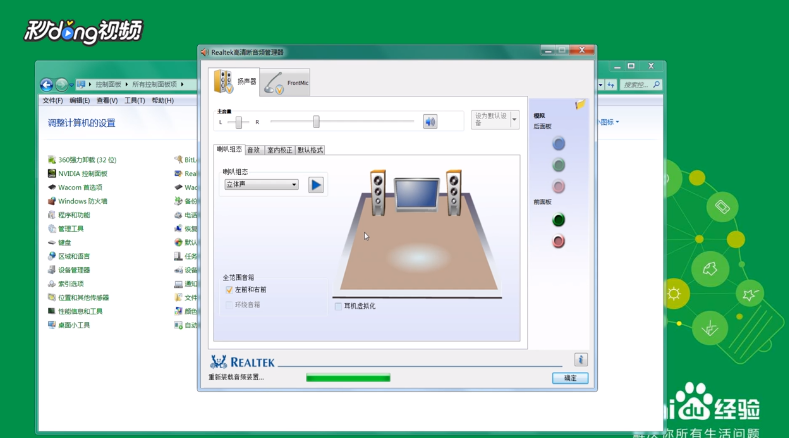1、点击“开始”菜单,打开“控制面板”。

2、在查看方式后选择“小图标”,双击打开“Realtek高清晰音频管理器”。
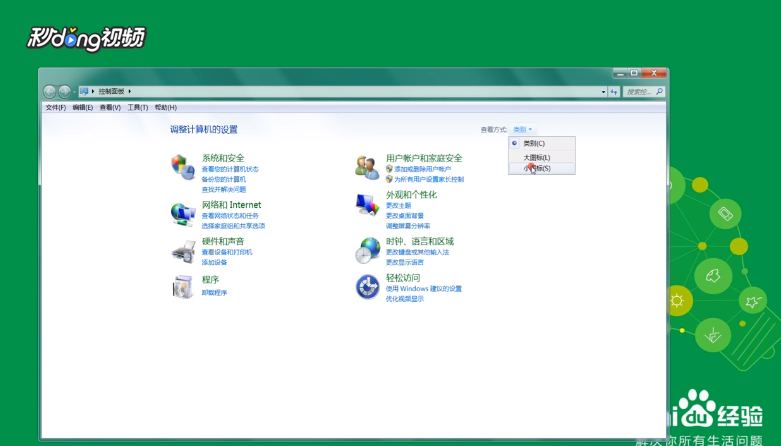
3、在弹出界面中,点击一个黄色的文件夹。

4、在出现的界面上的方框打对勾,点击“确定”,点击“确定”即可。
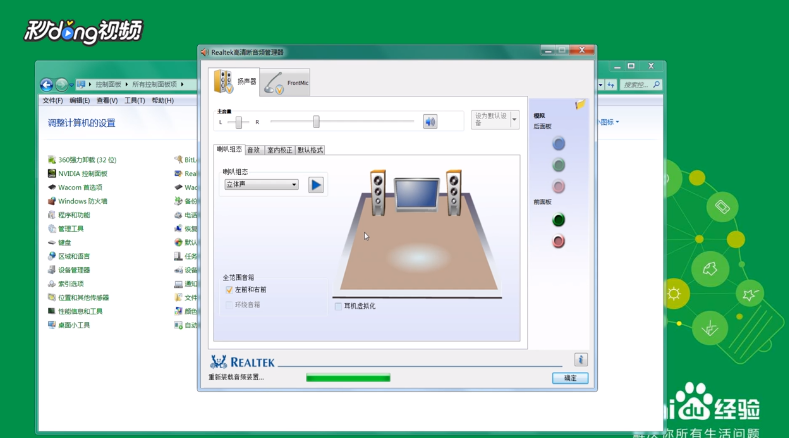
时间:2024-10-12 13:01:32
1、点击“开始”菜单,打开“控制面板”。

2、在查看方式后选择“小图标”,双击打开“Realtek高清晰音频管理器”。
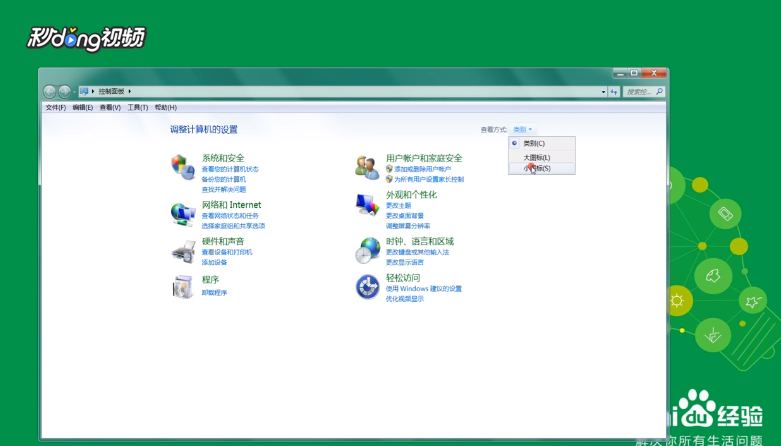
3、在弹出界面中,点击一个黄色的文件夹。

4、在出现的界面上的方框打对勾,点击“确定”,点击“确定”即可。